Configurar uma instalação de monitor duplo no Windows 8
Microsoft Ferragens Windows 8 / / March 18, 2020
Com o anúncio da data oficial de lançamento do Windows 8, o sistema operacional mais recente da Microsoft tem sido o mais movimentado dos últimos dias. Ele oferece muitas inovações. Um deles é o suporte aprimorado para uma configuração de monitor duplo.
Com o anúncio do data de lançamento oficial do Windows 8, O mais recente sistema operacional da Microsoft tem sido o berço dos últimos dias. Ele oferece muitas inovações. Um deles é o suporte aprimorado para uma configuração de monitor duplo.
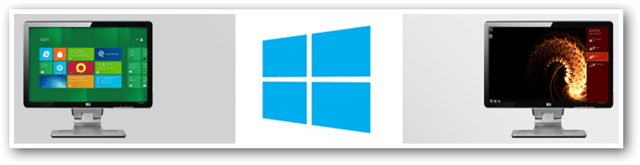
Como ativar o segundo monitor
Primeiro, comece conectando seu segundo monitor. Verifique se ele está ligado e se o cabo que você está usando está completamente funcional.
Se tudo estiver configurado corretamente, uma caixa de diálogo será exibida no lado esquerdo da tela. Se você não vê, pressione a combinação do teclado Tecla de vitória + P (Modo de projeção) para abrir.
Isso traz as mesmas opções disponíveis no Windows 7. Para usar os dois monitores, escolha a opção Estender na lista.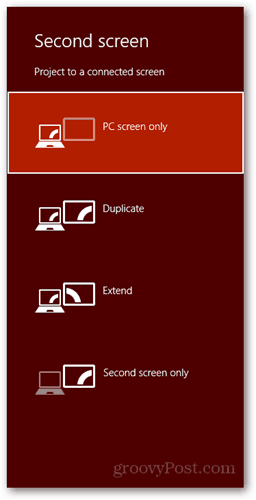

Depois de optar por estender sua área de trabalho, a tela externa e a tela principal do seu computador podem piscar por alguns segundos até que a configuração seja concluída. Se você tiver problemas, como um dos monitores funcionando com a resolução errada, clique com o botão direito do mouse em uma área vazia na área de trabalho e selecione Resolução da tela. A partir daí, você pode configurar várias opções, como posição do monitor, resolução e muito mais.
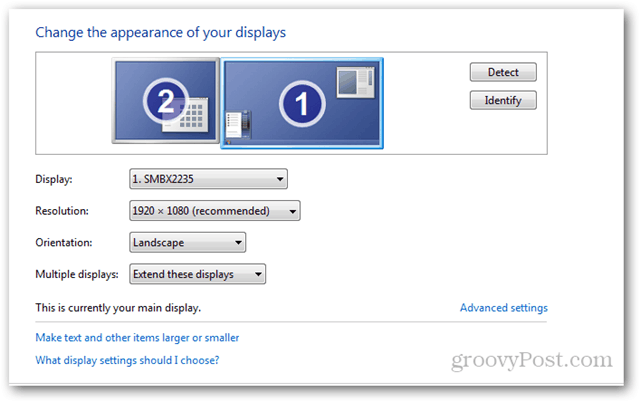
Novas características
Um grande aborrecimento no Windows 7 foi que obriga a ter o mesmo papel de parede em cada monitor. Embora isso não seja um grande negócio, às vezes é bom ter papéis de parede separados em cada monitor.
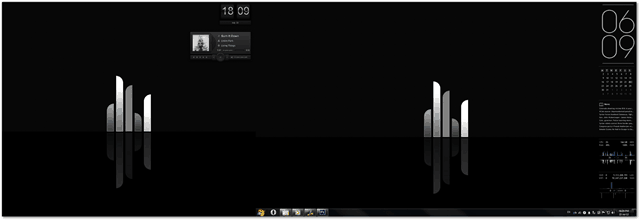
O Windows 8 resolve o problema atribuindo papéis de parede diferentes a cada monitor que você possui. Contanto que você tenha mais de uma imagem em seu tema, tenha certeza de que nunca verá duas telas com o mesmo papel de parede.

O recurso mais interessante é a capacidade de ter metro em uma tela e sua área de trabalho na outra.
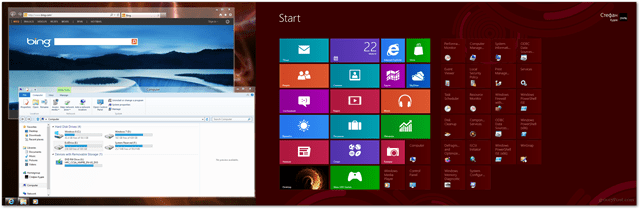
Isso é útil, pois você pode pular rapidamente entre o Metro e a área de trabalho clássica. É importante mencionar que, durante o teste, encontrei um comportamento estranho às vezes, mas considero que é uma versão de visualização do sistema operacional.
Aqui estão algumas fotos mostrando como é a configuração do monitor duplo com o Windows 8.
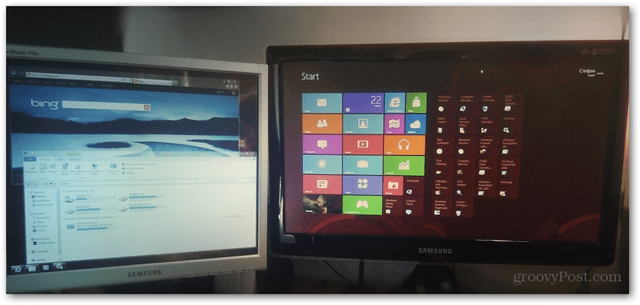
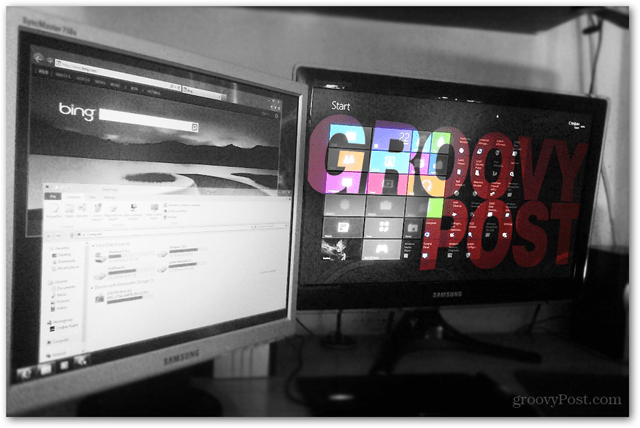
O Windows 8 possui ótimos novos recursos para usuários avançados com a configuração de um monitor duplo ou mufti-monitor. Se você quiser aprender a criar efeitos como o da última imagem, confira nossos artigos e tutoriais do Photoshop e fique atento aos próximos tutoriais para o Photoshop CS6.



